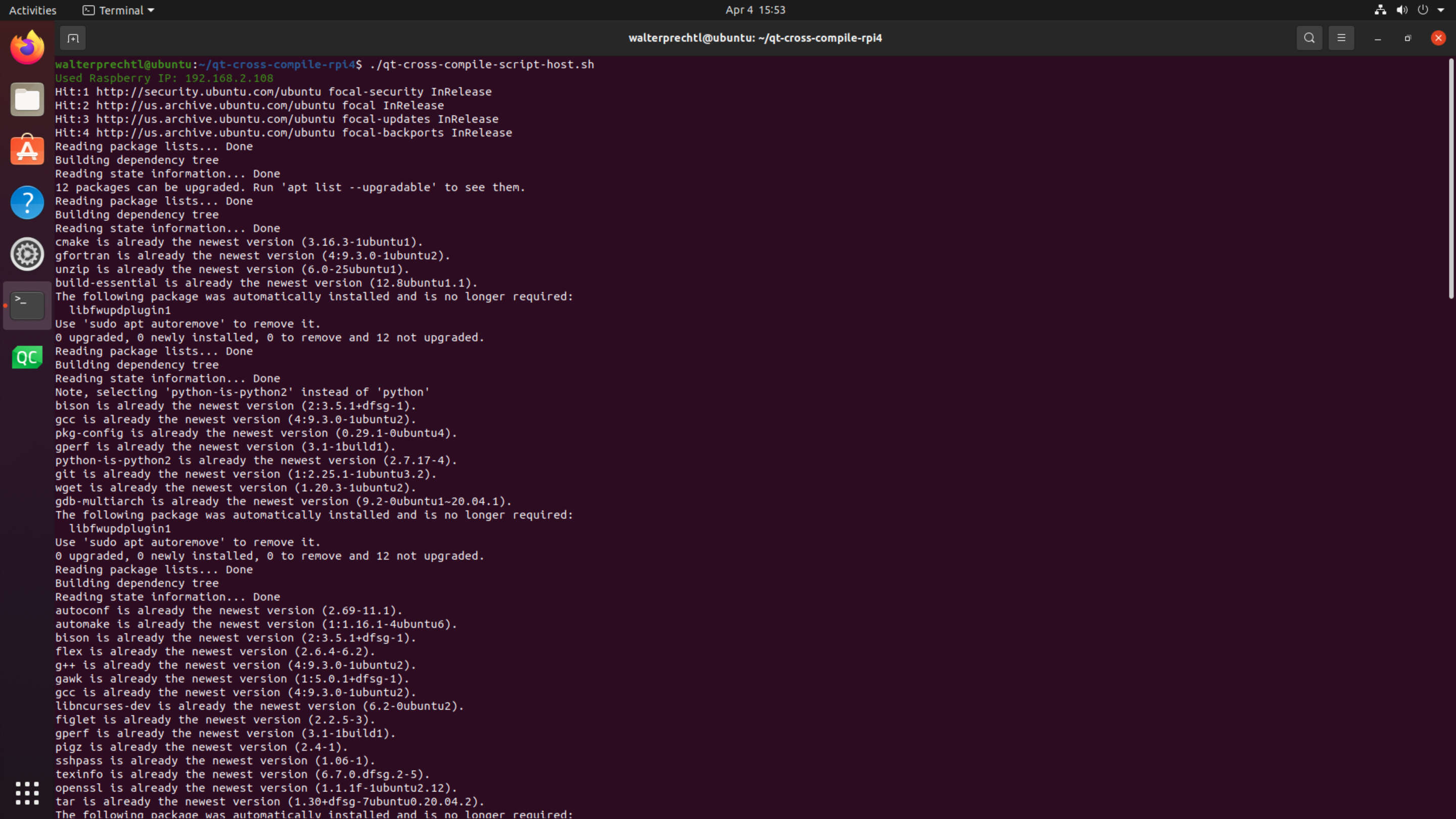
Malipo ya awali
Vifaa
Mwenyeji [PC / Laptop]: Mashine yoyote ya x86/x86_64 AMD / Intel
Lengo [Raspberry Pi 4]: Raspberry Pi 4
Programu
Mwenyeji: Mashine yoyote ya Linux (Ubuntu 20.04 LTS Imejaribiwa)
Lengo: Raspberry Pi 4 Linux 32-bit OS (Raspbian Bullseye Lite iliyojaribiwa)
Kumbuka
Kwa nyuma msalaba kukusanya zana za Raspberry Pi kutoka abhiTronix hutumiwa.
Hatua / Mipangilio ya Mashine ya Lengo (Raspberry Pi)
1. Anza kutoka Mwanzo (Hiari)
Muhimu
Ikiwa umeleta tu Raspberry Pi mpya au unataka kuanza kutoka mwanzo fuata tu. Vinginevyo, ikiwa tayari una usanidi wako wa Raspberry Pi, kukimbia, na Mtandao Tayari, basi ruka tu hadi hatua ya 2.
Kumbuka
Sehemu hii inadhani una kadi ya SDcard ya 10GB ya kusakinisha Raspbian (Stretch/Buster/Bullseye) OS na Laptop/PC kwa kuipakia.
Kumbuka
Ikiwa kiendeshi (au kifaa) kilichochaguliwa ni tofauti na kadi ya SD basi kiendeshi kingine kilichochaguliwa kitaharibika. KWA HIVYO KUWA MWANGALIFU!
1.2 Weka Mtandao
Sasa una Raspberry Pi yako juu na Kuendesha, wakati wake wa kuunganisha mtandao wako na moja ya njia zifuatazo:
- ** Ikiwa una Monitor:** Unganisha kwenye raspberry pi yako pamoja na kibodi na panya ili kusafiri, na ufuate mwongozo huu.
- ** Ikiwa huna Monitor:** Fuata mwongozo huu
2. Weka SSH
** Ikiwa una Monitor:** Kwenye terminal ya Raspberry Pi, chapa: 'sudo raspi-config' na menyu inapaswa kujitokeza kwenye terminal yako. Ili kuwezesha SSH, nenda kwa: 'Chaguo za Kuingilia' -> 'SSH' -> 'Ndiyo', na Bofya 'Sawa' ili kuiwezesha. Chagua 'Finish' hatimaye na uondoke.
** Ikiwa huna Monitor:** Baada ya kusanidi mtandao, ikiwa huna mfuatiliaji au unaiendesha kwa mbali. Kisha, wezesha SSH kwa kuchukua tu kadi yako ya SD, na uunganishe kompyuta yako, na uunde faili tupu inayoitwa 'ssh' kwenye njia ya '/boot/parition' ndani ya kadi ya SD. Sasa ingiza kadi ya SD nyuma kwenye Raspberry Pi.
3. Kituo cha Fungua
- ** Kutoka kwa Laptop / PC nyingine kwa kutumia SSH:** Ili kuunganisha kwenye Pi yako kutoka kwa kompyuta tofauti, nakili na ubandike amri ifuatayo kwenye dirisha la terminal lakini badilisha '192.160.1.47' na anwani ya IP ya Raspberry Pi.
Itauliza nenosiri, na ikiwa haijabadilishwa, ni chaguo-msingi ('raspberry'), na kwa hivyo itumie wakati wowote inapoulizwa.ssh [email protected]
Kumbuka
Inawezekana kusanidi Raspberry Pi yako ili kuruhusu ufikiaji kutoka kwa kompyuta nyingine bila kuhitaji kutoa nenosiri kila wakati unapounganisha. Kwa maelezo zaidi, tazama hapa.
### 4. Pata hatiUnganisha kwenye Pi yako na ssh na upakue faili ya zip:
ssh [email protected]
wget https://www.interelectronix.com/sites/default/files/scripts/qt-cross-compile-rpi4.zip
unzip qt-cross-compile-rpi4.zip
cd qt-cross-compile-rpi4Unaweza pia kupakua faili ya zip kupitia kivinjari kutoka hapa.
Fanya hati qt-cross-compile-script-pi4.sh iweze kutekelezwa na uitekeleze:
sudo chmod +x qt-cross-compile-script-pi4.sh
sudo ./qt-cross-compile-script-pi4.shMuhimu
Hakikisha Raspberry Pi yako na mashine hii ya Jeshi (ambapo unaunganisha) LAZIMA iwe kwenye Mtandao wa SAME.
Hatua/Mipangilio ya Mashine ya Mwenyeji (Linux Ubuntu)
Kwa upimaji, tulitumia mashine pepe (vmware) na toleo safi la Ubuntu 20.04 LTS.
1. Pakua faili ya ZIP
wget https://www.interelectronix.com/sites/default/files/scripts/qt-cross-compile-rpi4.zip
unzip qt-cross-compile-rpi4.zip
cd qt-cross-compile-rpi4Unaweza pia kupakua faili ya zip kupitia kivinjari kutoka hapa.
2. Fanya hati iweze kutekelezwa qt-cross-compile-script-pi4.sh na uitekeleze
chmod +x qt-cross-compile-script-host.sh3. Badilisha vigeu katika hati
Unahitaji kubadilisha anwani ya ip (raspberry_ip) ya raspberry pi yako kwenye hati na ikiwa umebadilisha mtumiaji (raspberry_user) na nenosiri (raspberry_pwd) la raspberry.
nano qt-cross-compile-script-host.sh4. Tekeleza hati
sudo ./qt-cross-compile-script-host.shHati hufanya vitendo vifuatavyo:
- Sakinisha vifurushi vyote vinavyohitajika
- unda saraka zinazohitajika ('~/rpi-qt')
- pakua na dondoo vyanzo vya Qt
- vyanzo vya Qt vya kiraka
- kupakua na dondoo mkusanyaji msalaba
- Faili za rsync kutoka Raspberry Pi
- Pakua Symlinker na uweke Symlinks
- kusanidi ujenzi wa Qt
- kufanya na kufanya kufunga Qt kujenga
- rsync Qt binaries kwa raspberry
Hatua ya Mwisho ya Mashine ya Lengo (Raspberry Pi)
Sasisha kiunganishi kwenye Raspberry Pi
Ingiza amri ifuatayo ili kusasisha kifaa kinachoruhusu kiunganishi kupata faili mpya za binary za QT:
echo /usr/local/qt5.15/lib | sudo tee /etc/ld.so.conf.d/qt5.15.conf
sudo ldconfigSanidi Qt Muumba kwa ajili ya kukusanya msalaba
Soma blogi Kusanidi Qt-Creator kwenye Ubuntu 20 Lts kwa mkusanyiko wa msalaba kwa kujumuisha jozi zilizokusanywa (folda '~/rpi-qt/qt5.15') katika Qt Muumba.
Leseni ya Hakimiliki
Copyright © 2022 Interelectronix e.K.
Msimbo huu wa chanzo cha Mradi una leseni chini ya leseni ya GPL-3.0.
Kukiri
- Hati hii imeongozwa na maagizo ya hatua kwa hatua kwa ajili ya kuandaa mfumo wa hivi karibuni wa Qt kwa Raspberry Pi. Shukrani kubwa kwa @abhiTronix.
- Asante mfumo wa QT, kwa kutoa faili za chanzo

